如何导出ipad上Good Notes的笔记页面
Good notes是我们在使用iPad学习的时候,经常用到的一个软件,今天给大家介绍一下如何导出ipad上Good Notes的笔记页面的具体操作步骤。
1. 打开iPad,进入桌面后,找到good notes图标,打开。
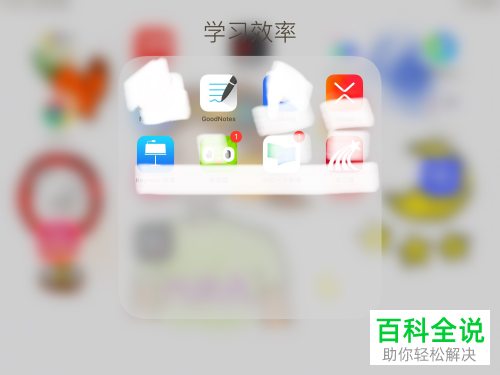
2. 选如图,在打开的页面,选择想要导出的笔记本。点击进入。

3. 如图,以打卡表格为例,将该页面导出,点击左上方的分享图标
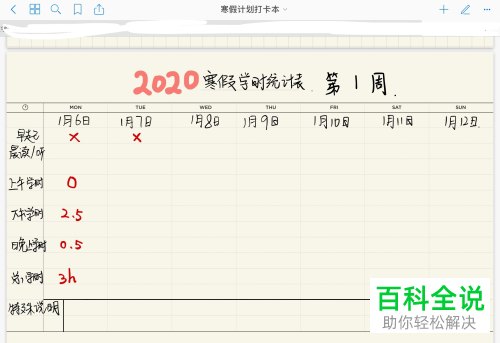
4. 如图,在打开的分享菜单中,选择想要的分享方式,以选择导出本页为例。

5.如图,在弹出的窗口中,可以设置文件名,还可以在上方选择以PDF的方式或者图像的方式导出。

6. 设置好之后,点击右上角的“导出”按钮,如图,在弹出的窗口中,我们还可以选择将页面分享给微信或者QQ,也可以选择拷贝到我们的备忘录。以拷贝到备忘录为例,最后,点击右上角的储存即可。
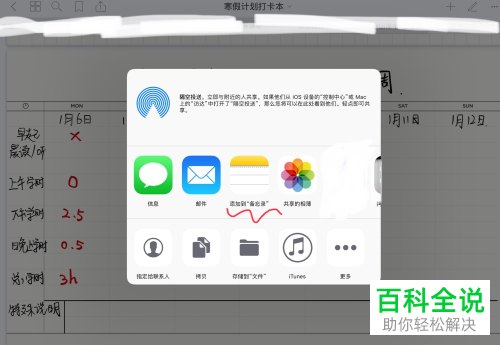
7. 打开备忘录,如图,刚才以图片方式导出的页面就在备忘录中了。

以上就是如何导出ipad上Good Notes的笔记页面的具体操作步骤。
赞 (0)
